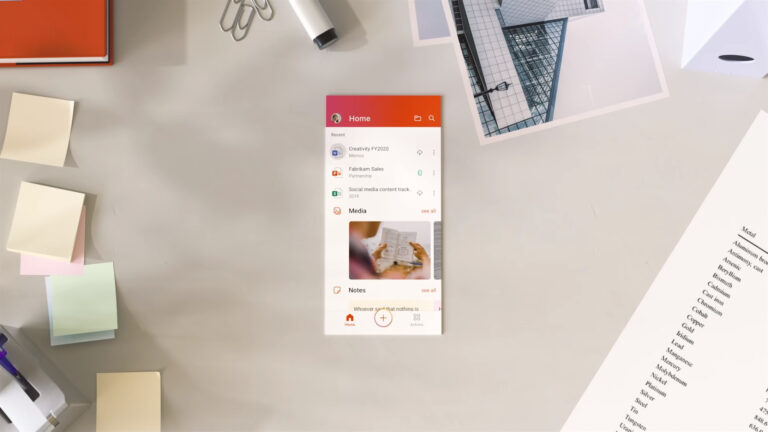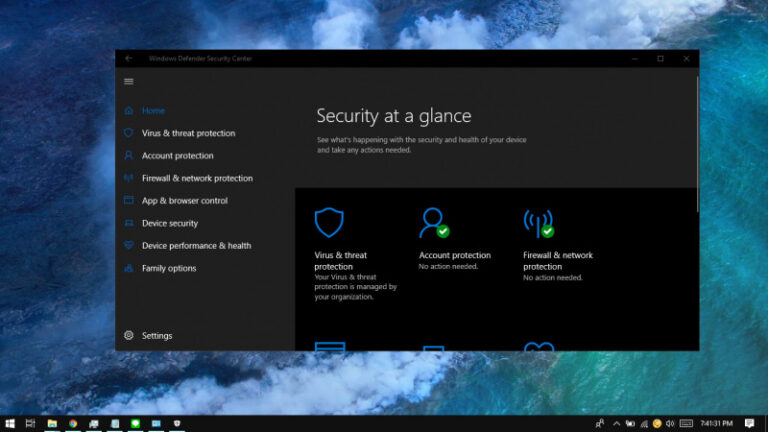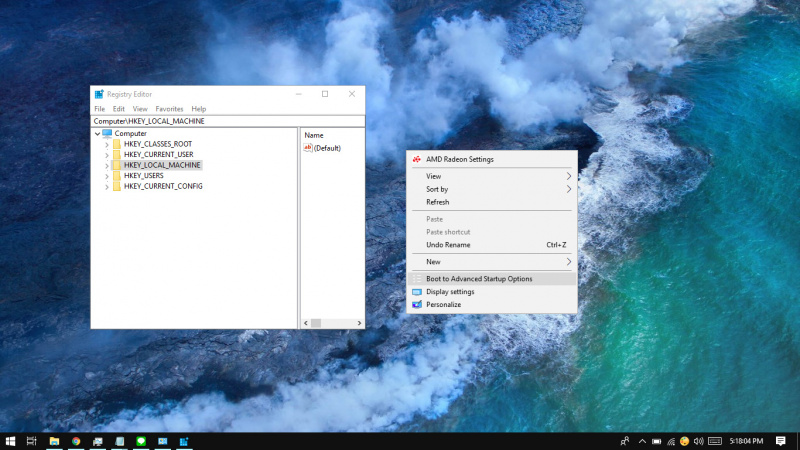
Di Windows 10, kamu bisa menggunakan Advanced Startup untuk melakukan troubleshoot dan memperbaiki masalah, misalnya masalah ketika proses booting. Tetapi jika Windows 10 tidak bisa booting, maka kamu bisa mencoba opsi dengan menggunakan recovery DVD.
Terdapat cara yang lebih mudah lagi untuk masuk ke dalam Advanced Startup, yaitu dengan menggunakan Tweak. Dimana Tweak ini akan menambahkan opsi “Boot to Advanced Startup Options” pada konteks menu klik kanan pada desktop.
Baca tweak Windows lainnya :
- Tweak : Menambahkan Opsi Hide / Show File pada Konteks Menu Windows 10
- Tweak : Cara Menginstall CAB files dengan Klik Kanan
- Tweak : Menambahkan Opsi Hash Pada Konteks Menu Windows 10
- Cara Meningkatkan Kualitas Gambar Desktop Background Windows 10
Menambah Opsi Boot to Advanced Startup Options pada Konteks Menu
- Buka Notepad.
- Copy isi dibawah ini didalam Notepad.
Windows Registry Editor Version 5.00
[HKEY_CLASSES_ROOT\DesktopBackground\Shell\AdvancedStartup] "Extended"=-
"icon"="bootux.dll,-1019"
"MUIVerb"="Boot to Advanced Startup Options"
"Position"="Bottom"
[HKEY_CLASSES_ROOT\DesktopBackground\Shell\AdvancedStartup\command]
@="shutdown.exe /r /o /f /t 00" - Kemudian save file dengan nama bebas, tetapi dengan berakhiran (.reg). Misalnya disini WinPoin memberikan nama AdvancedMenu.reg.

- Jalankan file tersebut dengan cara klik 2x. Ketika muncul peringatan, klik Yes dan OK. Dengan begitu maka file reg telah berhasil ditambahkan ke registry.

- Done.
Sekarang kamu akan mendapati opsi booting ke Advanced Startup ketika membuka konteks menu pada desktop.
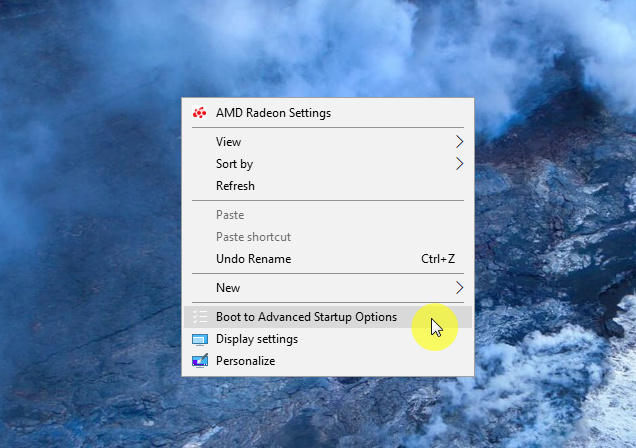
Selain Windows 10, tweak ini dapat diaplikasikan pada sistem operasi Windows 8.1 yang juga memiliki Advanced Startup Options.